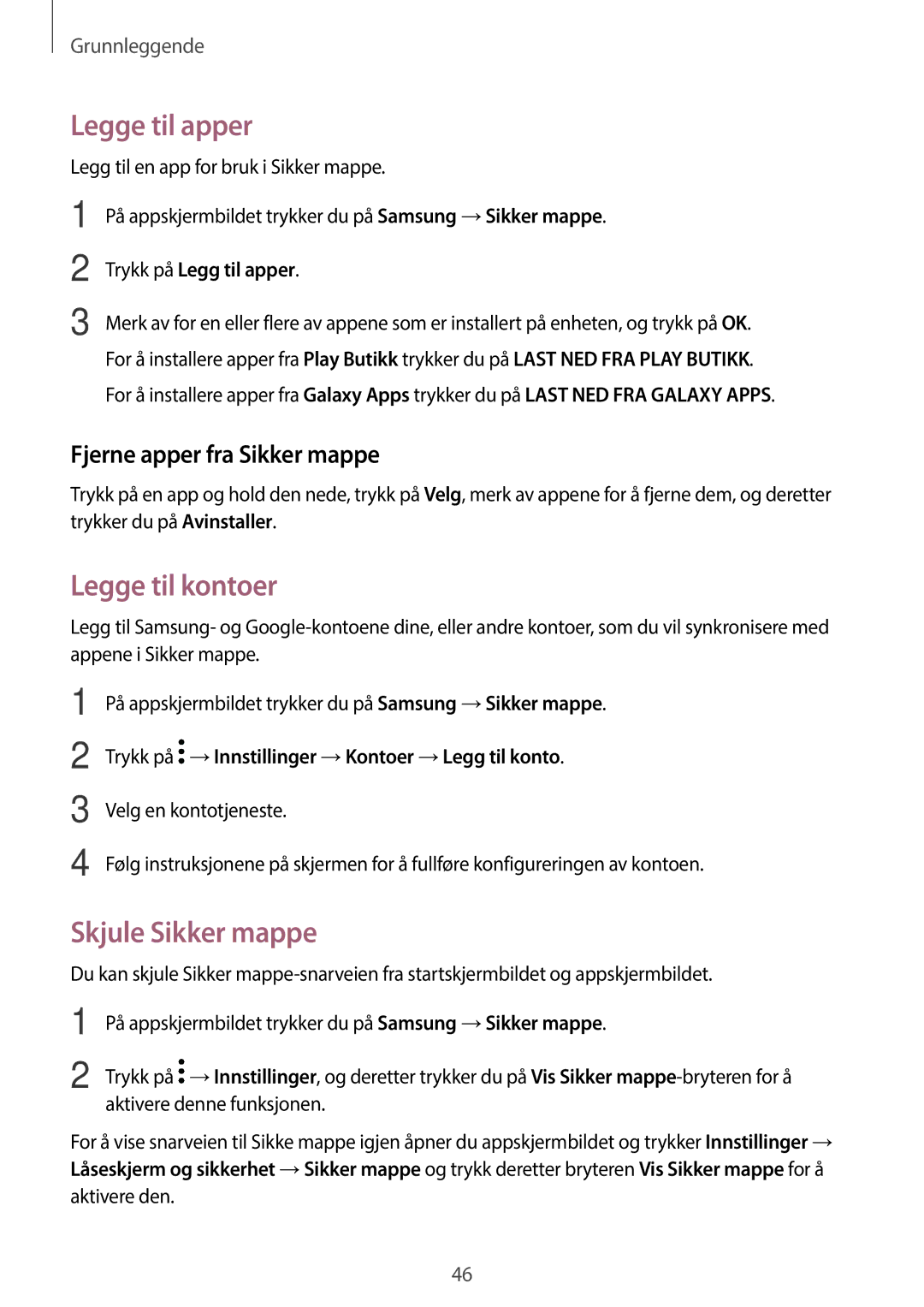Grunnleggende
Legge til apper
Legg til en app for bruk i Sikker mappe.
1
2
3
På appskjermbildet trykker du på Samsung → Sikker mappe.
Trykk på Legg til apper.
Merk av for en eller flere av appene som er installert på enheten, og trykk på OK. For å installere apper fra Play Butikk trykker du på LAST NED FRA PLAY BUTIKK. For å installere apper fra Galaxy Apps trykker du på LAST NED FRA GALAXY APPS.
Fjerne apper fra Sikker mappe
Trykk på en app og hold den nede, trykk på Velg, merk av appene for å fjerne dem, og deretter trykker du på Avinstaller.
Legge til kontoer
Legg til Samsung- og
1
2
3
4
På appskjermbildet trykker du på Samsung → Sikker mappe.
Trykk på  → Innstillinger → Kontoer → Legg til konto.
→ Innstillinger → Kontoer → Legg til konto.
Velg en kontotjeneste.
Følg instruksjonene på skjermen for å fullføre konfigureringen av kontoen.
Skjule Sikker mappe
Du kan skjule Sikker
1
2
På appskjermbildet trykker du på Samsung → Sikker mappe.
Trykk på ![]() → Innstillinger, og deretter trykker du på Vis Sikker
→ Innstillinger, og deretter trykker du på Vis Sikker
For å vise snarveien til Sikke mappe igjen åpner du appskjermbildet og trykker Innstillinger → Låseskjerm og sikkerhet → Sikker mappe og trykk deretter bryteren Vis Sikker mappe for å aktivere den.
46